

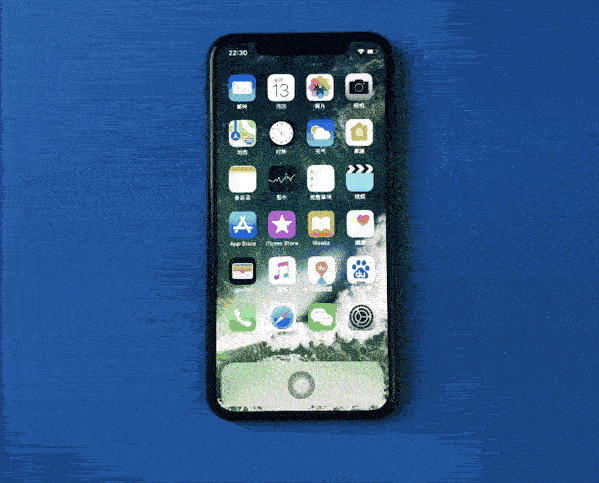
|
导读在iPhone 8和之前版本的iPhone中,通过双击Home键,就可以呼出多任务管理界面,可以轻松切换APP或者关闭应用程序。而iPhone X取消了屏幕上的Home键,采用的是全面屏的设计。在这... 在iPhone 8和之前版本的iPhone中,通过双击Home键,就可以呼出多任务管理界面,可以轻松切换APP或者关闭应用程序。而iPhone X取消了屏幕上的Home键,采用的是全面屏的设计。在这样的一个设计下,很多以前习惯了通过Home键连按两下来唤出多任务菜单的用户就不怎么习惯了。那么,iPhone X多任务功能在哪里?苹果X如何在悬浮小球上添加多任务呢?接下来就让我们一起去了解一下! iPhone X 如何在悬浮小球上添加多任务? 1、在iPhone X主屏幕,打开设置按钮
2、点击 通用
3、点击 辅助功能
4、在辅助功能主界面,向上滑动屏幕
5、在Assistive Touch界面,点击“自定顶层菜单”
6、点击下面的“+”
7、出来如下图示,继续点击“+”
8、点击多任务,然后点击完成
9、预览里就可以看到 多任务了
10、悬浮小球上的效果如下。
iPhone X怎么呼出多任务界面? 方法是:依然是从iPhone X屏幕底部向上滑动屏幕,不过从底部上滑动屏幕的时候,需要后稍作停顿,或者上滑后迅速右滑,这样就可以呼出苹果X出多任务界面,如下图所示。
另外还有一种更方便的方法,那就是先开启iPhone X小白点,并且将小白点放置在底部Dock栏,今后要进入多任务界面,只需要双击这个小白点也可以快速呼出多任务界面,如下图所示。
文章结束,以上就是关于iPhone X多任务功能在哪里?苹果X如何在悬浮小球上添加多任务?的全部内容,希望对大家有所帮助!更多苹果手机相关内容,尽在本站网站! 相关文章: iphone X如何关闭后台?苹果iphone X关闭软件后台方法介绍 苹果Iphone 7/7plus容易卡顿、运行缓慢的解决方法 iPhone X手机电池不耐用怎么办?iPhoneX启用黑暗模式提升电池续航 |
温馨提示:喜欢本站的话,请收藏一下本站!